Reimplante a máquina virtual do Linux para o novo nó do Azure
Aplica-se a: ✔️ VMs linux
Se você enfrentar dificuldades para solucionar problemas de SSH ou acesso de aplicativo a uma máquina virtual Linux (VM) no Azure, a reimplantação da VM pode ajudar. Quando você reimplanta uma VM, ela é movida para um novo nó dentro da infraestrutura do Azure e, depois, é ligada novamente. Todos os recursos associados e opções de configuração são mantidos. Este artigo mostra como reimplantar uma VM usando a CLI do Azure ou o portal do Azure.
Aviso
Depois de reimplantar uma VM, todos os dados salvos no disco temporário e no disco efêmero serão perdidos. Os endereços IP dinâmicos associados à interface de rede virtual são atualizados.
Usar a CLI do Azure
Instale a Azure CLI mais recente e faça login em sua conta do Azure usando az login.
Reimplante sua VM com az vm redeploy. O exemplo a seguir reimplanta a VM chamada myVM no grupo de recursos chamado myResourceGroup:
az vm redeploy --resource-group myResourceGroup --name myVM
Use o Portal do Azure
- Acesse o portal do Azure, selecione a VM que deseja reimplantar.
- Na seção Ajuda, selecione Redistribuir e reaplicar e selecione Redistribuir para migrá-lo para um novo host do Azure.
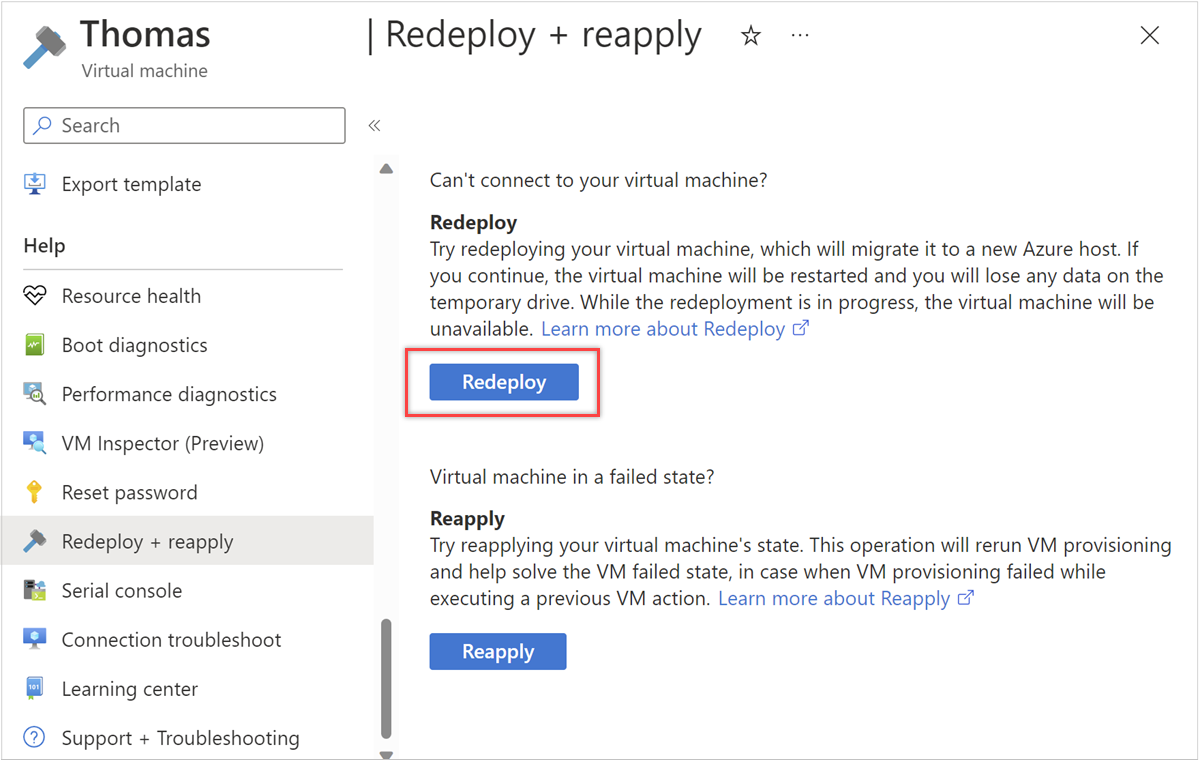
Próximas etapas
Se você está tendo problemas para se conectar à sua VM, pode encontrar ajuda específica em solução de problemas de conexões SSH ou etapas detalhadas de solução de problemas de SSH. Se você não conseguir acessar um aplicativo em execução em sua VM, também poderá ler problemas de solução de problemas de aplicativos.
Entre em contato conosco para obter ajuda
Se você tiver dúvidas ou precisar de ajuda, crie uma solicitação de suporte ou peça ajuda à comunidade de suporte do Azure. Você também pode enviar comentários sobre o produto para a comunidade de comentários do Azure.